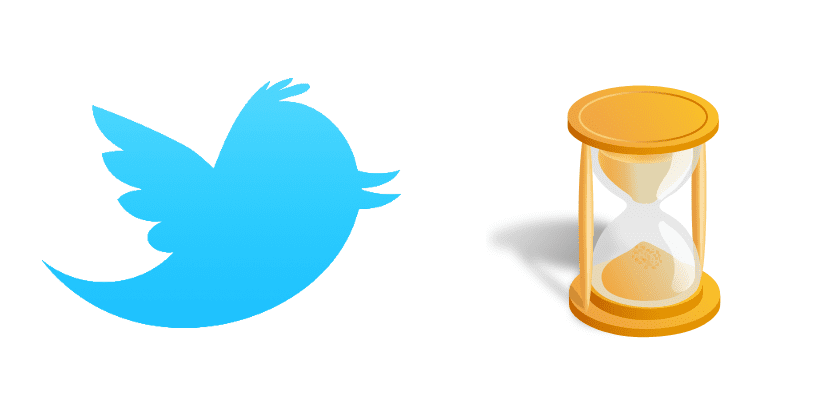
Próbując zadowolić nowych lub potencjalnych użytkowników, Twitter Inc ona jest cag **** wprowadza zmiany w swojej słynnej sieci microblogging. Niektóre z tych zmian są bardzo pozytywne, na przykład nowa opcja wysyłania GIF-ów, czatów grupowych lub ankiet, ale są też inne zmiany, które dla wielu użytkowników (w tym dla mnie) są bzdurami, które niszczą wiele atrakcyjności tego, którego kochamy na Twitterze . Jedną z tych nowości jest pokazanie nam tweety niechlujny, który jest znany jako „Podczas Twojej nieobecności”.
Na szczęście tę nową opcję można wyłączyć. Niestety przynajmniej w moim przypadku muszę co jakiś czas sprawdzać Twittera w sieci ta opcja robi co chce i nawet po jej dezaktywacji ciągle wyskakuje. W każdym razie w tym małym przewodniku Cię nauczymy jak wyłączyć tę opcję zarówno na Twitterze na iOS, jak iw wersji internetowej.
Jak wyłączyć funkcję „Gdy Cię nie było” na Twitterze
Twitter na iOS
Jak zwykle w aplikacji natywnej opcja ta nie jest ukryta, ale nie jest to najkrótsza ścieżka na świecie. Wyłączymy go, wykonując następujące czynności:
- Logicznie rzecz biorąc, otwieramy aplikację z iPhone'a, iPoda Touch lub iPada.
- Graliśmy dalej Konto, który znajduje się w prawym dolnym rogu.
- Następnie dotykamy pliku symbol koła zębatego.
- Wśród pojawiających się opcji dotykamy konfiguracja.
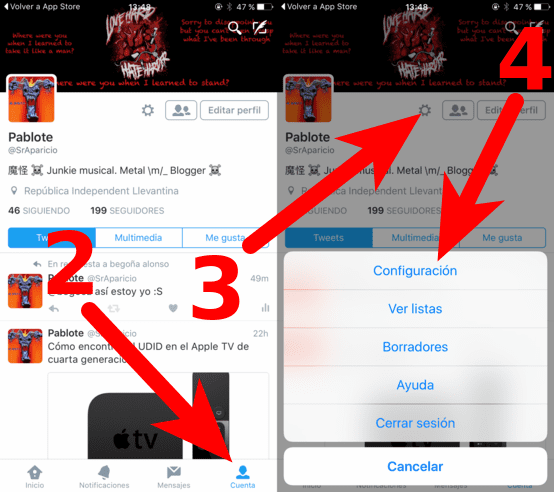
- Wybieramy konto, na którym chcemy dezaktywować opcję.
- Weszliśmy Dostosowywanie osi czasu.
- Na koniec dezaktywujemy opcję „Najpierw pokaż mi najlepsze tweety”.
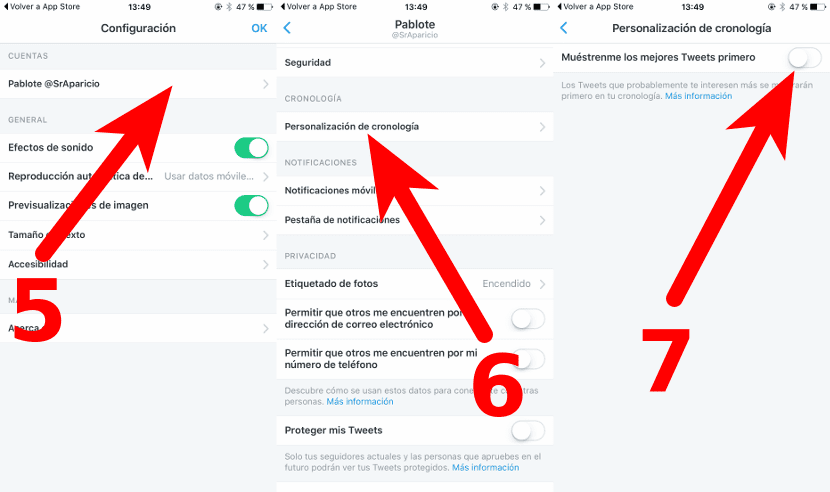
Wersja internetowa
Wersja internetowa nie jest tak ukryta, ale pokazujemy również, jak ją dezaktywować. Będziemy musieli wykonać następujące czynności:
- Gdybyśmy tego nie zrobili, wchodzimy na stronę Twittera i identyfikujemy się.
- Klikamy naszego awatara w prawym górnym rogu.
- Następnie klikamy Ustawienia.
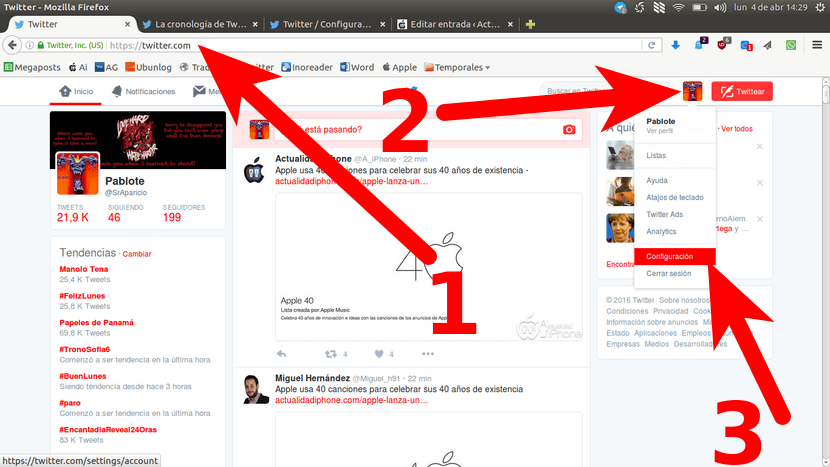
- Przewijamy w dół i odznaczamy pole „Pokaż mi najpierw najlepsze tweety”.
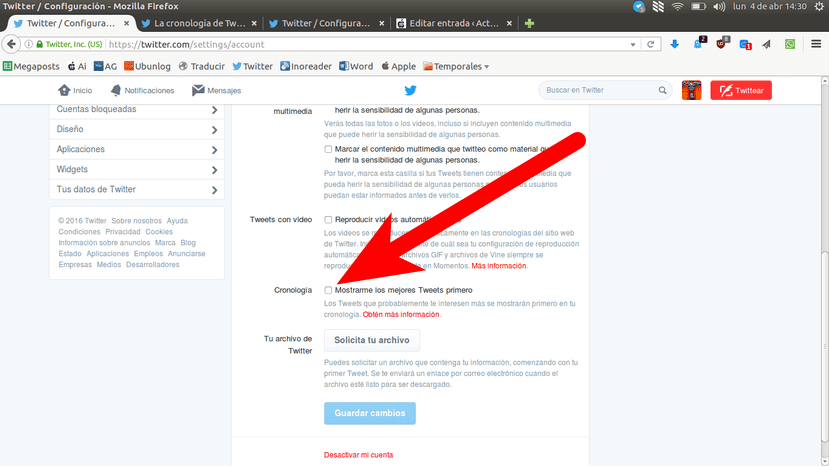
- Klikamy Zapisz zmiany.
- Na koniec, gdy zostaniemy poproszeni o hasło, wpisujemy je i akceptujemy.
I cóż, dzięki tym prostym krokom możemy nadal cieszyć się Twitterem tak, jak powinno, nie sądzisz?
